
时间:2020-10-24 01:28:40 来源:www.win10xitong.com 作者:win10
win10系统从发布到现在已经更新了数不清的版本了,每次更新都会解决一些问题,但还是难免会有win10系统开机只有鼠标箭头的问题。我们通过调查发现不少用户都碰到了win10系统开机只有鼠标箭头的问题,要是你也碰到了这个问题该怎么办呢?我们其实可以参考一下这个方法来处理:1、按下键盘上的Ctrl+Alt+Del组合键,点击:任务管理器;2、在打开的任务管理器窗口,点击【文件】,在下拉菜单中点击【运行新任务(N)】,输入:Explorer.exe,点击【以系统管理权限创建此任务】打勾,再点击:确定,此时系统桌面图标应该已经恢复就这个难题很容易的解决啦。win10系统开机只有鼠标箭头问题下面我们一起来看看它的方法。
具体解决方法如下:
第一步:按下键盘上的Ctrl+Alt+Del组合键,点击:任务管理器;

第二步:在打开的任务管理器窗口,点击【文件】,在下拉菜单中点击【运行新任务(N)】,输入:Explorer.exe,点击【以系统管理权限创建此任务】打勾,再点击:确定,此时系统桌面图标应该已经恢复。
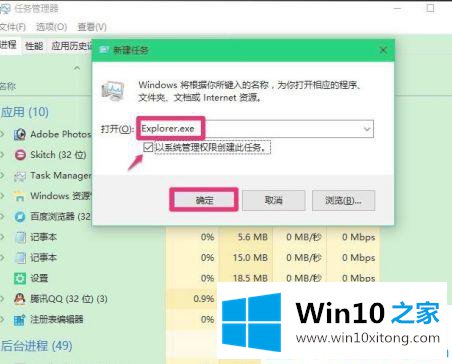
第三步:在桌面左下角的搜索栏中输入regedit命令,点击【regedit运行命令】,打开系统注册表编辑器;
注册表路径:
HKEY_Local_MACHINE\Software\Microsoft\Windows NT\CurrentVersion\Winlogon
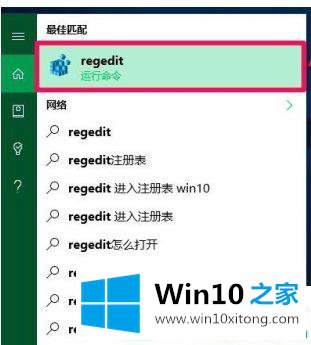
第四步:在打开的注册表编辑器窗口,依次展开:HKEY_Local_MACHINE\Software\Microsoft;
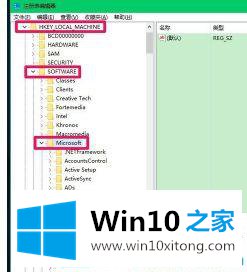
第五步:在Microsoft的展开项中再依次展开:Windows NT\CurrentVersion;
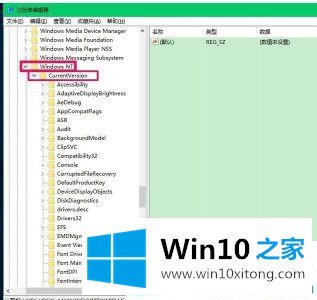
第六步:在CurrentVersion的展开项中找到:Winlogon,并左键单击:Winlogon;
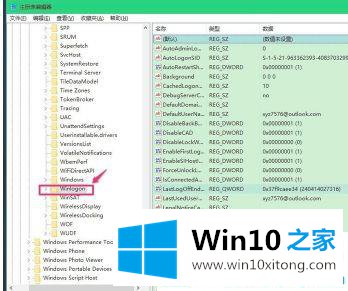
第七步:在Winlogon对应的右侧窗口,找到Shell,左键双击Shell,如果Shell的数值数据为:explorer.exe,则是正确的,如果不是explorer.exe,则把Shell的数值数据更改为:explorer.exe(如还有其它字符,请删除),再点击:确定;
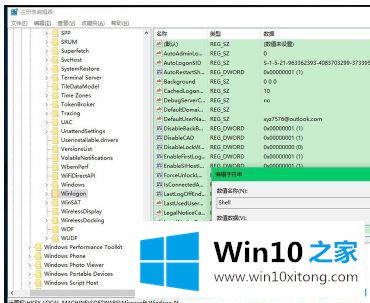
第八步:点击注册表编辑器左上角的【文件】,在下拉菜单中点击【退出】,退出注册表编辑器。
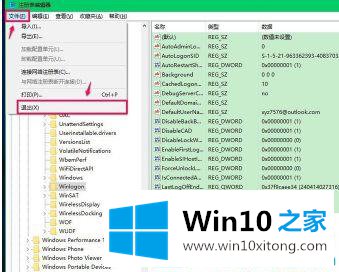
第九步:我们也可以制作一个注册表文件,添加到注册表中修改Shell数值数据。
把下面的内容复制到记事本中:
Windows Registry Editor Version 5.00
[HKEY_LOCAL_MACHINE\SOFTWARE\Microsoft\Windows NT\CurrentVersion\Winlogon]
"Shell"="explorer.exe"
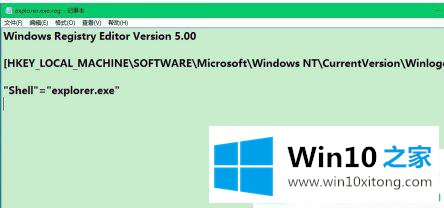
第十步:点击记事本左上角的【文件】,在下拉菜单中点击【另存为】;
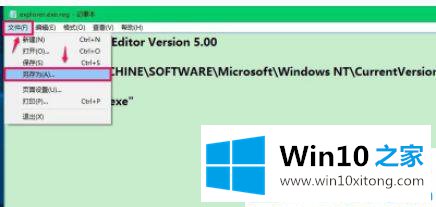
1第一步:在另存为窗口,我们点击【桌面】,在文件名(N)栏中输入explorer.exe.reg,再点击:保存;
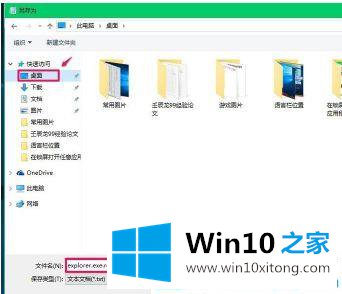
1第二步:此时系统桌面上会显示一个【explorer.exe.reg】注册表文件图标,左键双击【explorer.exe.reg】注册表文件图标,弹出一个注册表编辑器对话框:
添加信息可能会在无意中更改或删除值并导致组件无法继续正常工作。如果你不信任 C:\Users\xyz75\Desktop\explorer.exe.reg 中此信息的来源,请不要将其添加到注册表中。
确定要继续吗? 点击:是(Y);
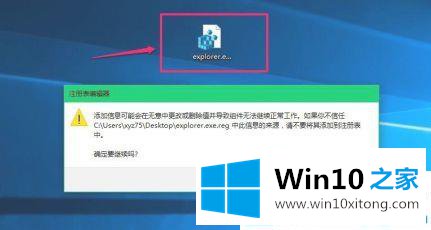
1第三步:点击【是】以后,紧接着再弹出一个注册表编辑器对话框:
C:\Users\xyz75\Desktop\explorer.exe.reg 中包含的项和值已成功添加到注册表中。点击:确定;

以上就是wwin10系统开机只有鼠标箭头的详细解决方法,有遇到这个情况的用户可以根据以上步骤来操作,希望可以帮到大家。
win10系统开机只有鼠标箭头问题的解决办法在以上文章就非常详细讲解了,我们很感谢各位对我们网站的关注,希望上面的文章对大家能够有所帮助。